Как да мига фърмуер на Android TV Box с помощта на PhoenixCard Tool с чипсет Allwinner
съвети и трикове за Android / / August 05, 2021
Персонализиран ROM | CyanogenMod | Приложения за Android | Актуализация на фърмуера | MiUi | Всички запаси ROM | Lineage OS |
В това ръководство ще ви разкажем как да мига фърмуер на Android TV Box с помощта на PhoenixCard Tool. Това е прост процес, който трябва да вземете PhoenixCard Tool. След това с помощта на SD карта или micro SD карта трябва да запишете върху нея съответното изображение на фърмуера. След това просто вземете SD / Micro SD картата и се свържете с Android TV Box и мигайте фърмуера. Това ще ви позволи да инсталирате новия фърмуер, както и ъпгрейд над текущия. Това обаче мига само за телевизори с Android, работещи на чипсет AllWinner.
Как да мига фърмуер на Android TV Box с помощта на PhoenixCard Tool
Преди да започнете с изгарянето на SD карта или мигането на фърмуера, трябва да имате няколко инструмента със себе си.
Предварителни условия
- Компютър / лаптоп (трябва да работи с Windows)
- Ти трябва изтеглете и инсталирайте PhoenixCard Tool на вашия компютър.
- Празна SD карта / Micro-SD карта
- Външен четец на карти
- Фърмуер за Android Tv Box
- Вашият Android Tv Box трябва да работи на чипсет AllWinner.
Стъпки за флаш фърмуер на Android TV Box с помощта на PhoenixCard Tool
Етап 1 Изтеглете фърмуера и се уверете, че PhoenixCard Tool е инсталиран на вашия компютър.
Стъпка 2 свържете вашата SD карта към компютър с помощта на четеца на карти.
Стъпка-3 Щракнете върху бутона Img File, за да добавите фърмуера (файл с разширение .img).
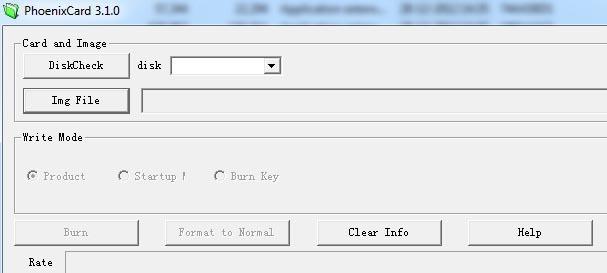
Стъпка-4 След това кликнете върху бутона Burn, за да запишете фърмуера на празната SD карта. Това ще отнеме до 5 до 10 минути.
Стъпка 5 След това виждате съобщението, че записването на фърмуера на SD карта е успешно.
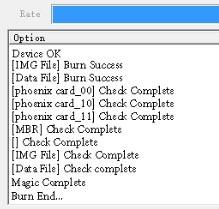
Стъпка 6 Сега извадете SD картата от компютъра и я свържете към Android TV Box.
Стъпка-7 След това дълго натискайте бутона за захранване на вашия Android TV, за да го стартирате.
Стъпка-8 Публикувайте стартирането, фърмуерът от SD картата ще започне да мига сам. Можете да проследите инсталацията от зелената лента за напредъка.
Стъпка-9 Накрая, когато мигането на фърмуера приключи, извадете SD картата от устройството с Android и се насладете.
И така, това е всичко, което трябва да направите, за да мигате нов фърмуер или да актуализирате съществуващия фърмуер на вашия Android TV с помощта на инструмента PhoenixCard. Надяваме се, че това ръководство е било полезно за вас.



![Как да инсталирам Stock ROM на MTS Smart Race 2 4G [Фърмуер на Flash файл]](/f/ff92fbc6936b4bb26d0aae209a5358e2.jpg?width=288&height=384)